本例说明如何在仿真刀具路径的同时将去除毛坯的过程可视化。
- 单击“仿真”选项卡,然后从“仿真路径”面板 >“条目”列表中选择要仿真的刀具路径或 NC 程序。
- 从“仿真路径”面板 >“刀具”列表中选择要仿真的刀具。
在“刀具”选项中,您可以选择除最初用来创建刀具路径的刀具以外的刀具,以创建仿真。例如,刀尖可以与用来创建原始刀具路径的刀具完全相同,但另行定义刀柄和夹持。
- 单击“查看”选项卡 >“查看”面板 >“ISO”>“ISO 1”以设置查看方向。
- 单击“仿真”选项卡 >“ViewMill”面板 >“关”以激活仿真窗口,该窗口最初在当前背景上显示浅灰色毛坯。
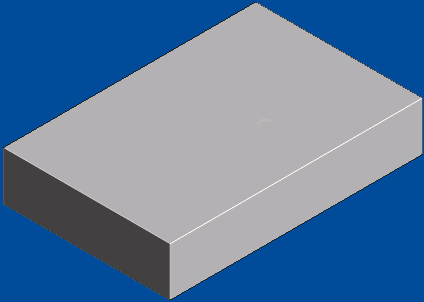
- 单击“仿真”选项卡 >“ViewMill”面板 >“阴影”>“彩虹”。
如果使用某个视图开始仿真刀具路径或 NC 程序,可以在仿真完成时将该视图更改为另一个。通常,为了提高速度,开始仿真时使用“仿真”选项卡 >“ViewMill”面板 >“模式”>“可旋转”视图。在仿真完成时,更改为“仿真”选项卡 >“ViewMill”面板 >“阴影”>“彩虹”视图。
- 单击“仿真”选项卡 >“仿真控制”面板 >“运行”>“运行到末端”以开始仿真。
单击“仿真”选项卡 >“仿真控制”面板 >“暂停”以暂停仿真。
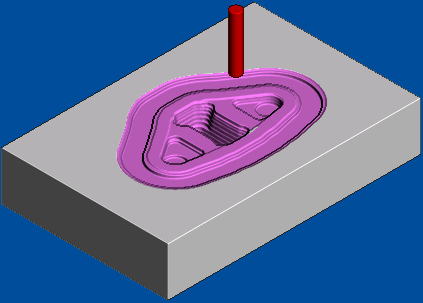
- 重复步骤 1-6 以仿真其他刀具路径。
- 要重新运行仿真,您可以:
- 通过单击“仿真”选项卡 >“仿真控制”面板 >“到开始位置”回倒到开始位置,然后单击“仿真”选项卡 >“仿真控制”面板 >“运行”>“运行到末端”。
- 从各 NC 程序或刀具路径的关联菜单中选择“自开始仿真”,然后单击“仿真”选项卡 >“仿真控制”面板 >“运行”>“运行到末端”。
系统不会重设毛坯,但会重新运行刀具路径。
- 在仿真完成时,单击“仿真”选项卡 >“ViewMill”面板 >“退出 ViewMill”以卸载仿真模型。
注: 无需严格按照指定的顺序来执行上述步骤,但是,如果仿真多个刀具路径,该顺序最符合逻辑且最为高效。